
amtlib.dllという名前のライブラリは、Adobe Photoshopプログラムのコンポーネントの1つであり、このファイルが表示されるエラーは、Photoshopを起動しようとしているときに現れます。その外観の理由は、ウイルス対策またはソフトウェアの障害の行動により図書館を損傷することです。 Windows 7から始めて、Windowsのトピックバージョンの問題の顕在化の最も特徴があります。
方法1:プログラム付きのフォルダ内のamtlib.dllをマニュアルロードする
時にはアプリケーションを再インストールする可能性と追加のソフトウェアを備えた方法がありません。この場合は、インターネット上で行方不明のライブラリを見つけ(たとえば、当社のサイトからダウンロードなど)、プログラムで手動でコピーまたはフォルダに移動します。
- amtlib.dllをあなたのコンピュータ上の任意の場所に見つけてダウンロードしてください。
- デスクトップで、Photoshopのラベルを見つけます。見つかったところ、マウスの右ボタンをクリックしてコンテキストメニューの「ファイルの場所」を選択します。
- プログラムリソースフォルダが開きます。その中に、たとえばドラッグすることによって、以前にロードされたDLLファイルを配置します。
- 結果を確保するには、PCの再起動を行います。その後、プログラムを実行しようとします - 可能性が高い可能性がある可能性がある。エラーがもうあなたを悩ませません。
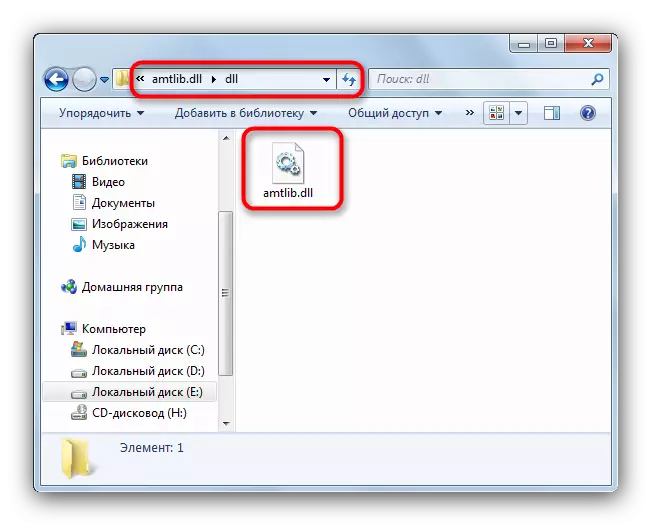
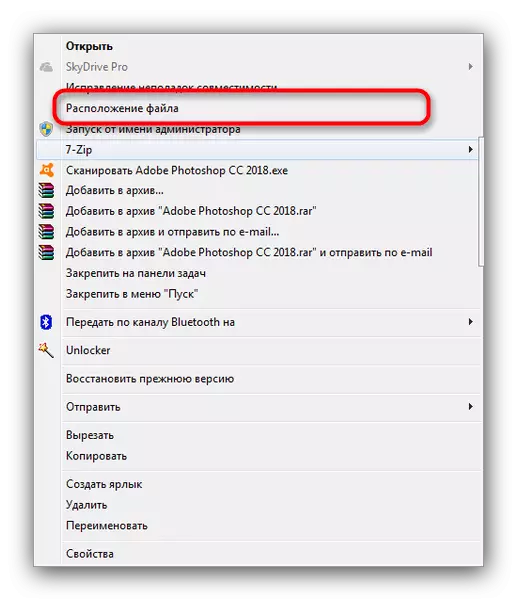
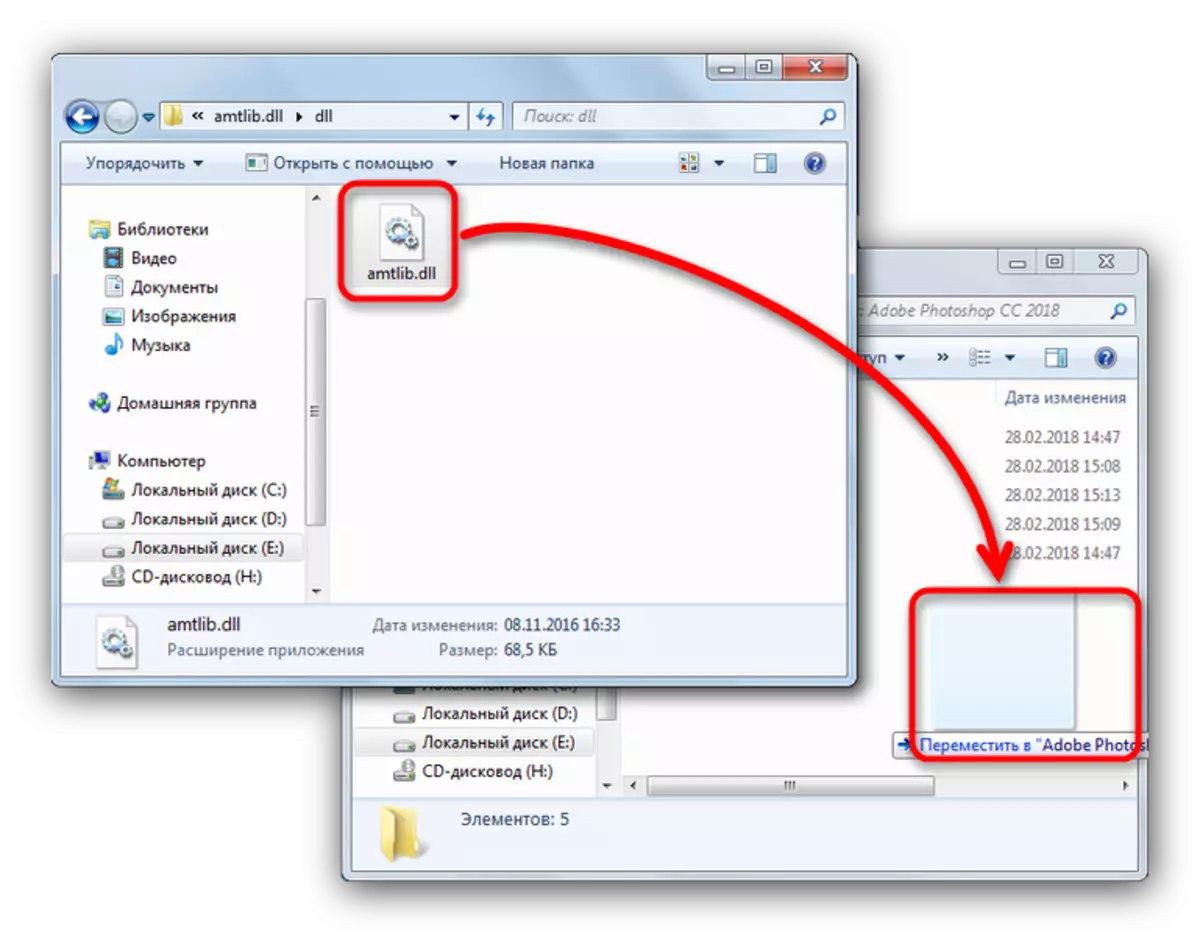
方法2:Photoshop.を再インストールします
amtlib.dllファイルとは、アドビからデジタル保護ソフトウェアのコンポーネントを参照し、プログラムとライセンスサーバーとの通信を担当します。ウイルス対策は、ファイルをブロックして検疫に配置した結果として、攻撃の試みとしてそのような活動を認識することができます。したがって、プログラムを再インストールする前に、ウイルス対策の検疫を確認し、必要に応じてリモートライブラリを復元して例外に追加します。
続きを読む:
検疫ファイルを復元する方法
ウイルス対策を除外するためのファイルとプログラムを追加する
ここでの保護ソフトウェアの行動がこれ以上ではないと、ランダムなプログラム障害が指定されたライブラリーに損傷を与えました。この場合の唯一の解決策はAdobe Photoshopを再インストールしています。
- プログラムを削除してください。あるいは、この記事に記載されている方法を使用できます。
- レジストリを古いレコードからクリーニングする手順をスワイプします。 Ccleanerのような特殊なプログラムを使用できます。
レッスン:Ccleanerを使ってレジストリをクリーニングする
- インストーラの指示に従って、プログラムを再度インストールしてください。インストーラの指示に従って、PCを再起動します。
以下に明確になると、問題の上のアルゴリズムが排除されます。
結論として、ライセンスソフトウェアのみを使用することの重要性を思い出させます - この場合、この問題やその他の問題の発生確率はゼロのために努力しています。
